Nastavení mobilního zařízení jako dvoukrokové metody ověření
Mobilní zařízení můžete nastavit tak, aby se chovalo jako metoda dvoufaktorového ověření. Váš mobilní telefon může buď dostávat textovou zprávu s ověřovacím kódem, nebo telefonní hovor.
Poznámka: Pokud je možnost ověřovacího telefonu šedá, je možné, že vaše organizace neumožňuje použít k ověření telefonní číslo nebo textovou zprávu. V takovém případě budete muset vybrat jinou metodu nebo požádejte o pomoc správce.
Nastavení mobilního zařízení pro použití textové zprávy jako metody ověření
-
Na stránce Další ověření zabezpečení vyberte v kroku 1: Jak vás máme kontaktovat, v rozevíracím seznamu vyberte zemi nebo oblast a zadejte telefonní číslo mobilního zařízení.
-
V oblasti Method (Metoda) vyberte Send me a code by text message (Poslat kód podle textové zprávy) a pak vyberte Next (Další).
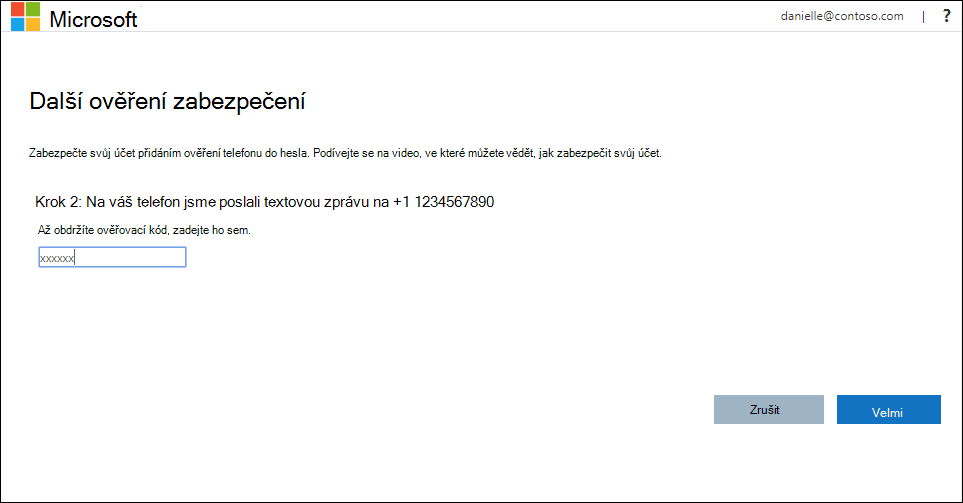
-
Zadejte ověřovací kód z textové zprávy odeslané od Microsoftu do kroku 2: Poslali jsme textovou zprávu do oblasti telefonu a pak vyberte Ověřit.
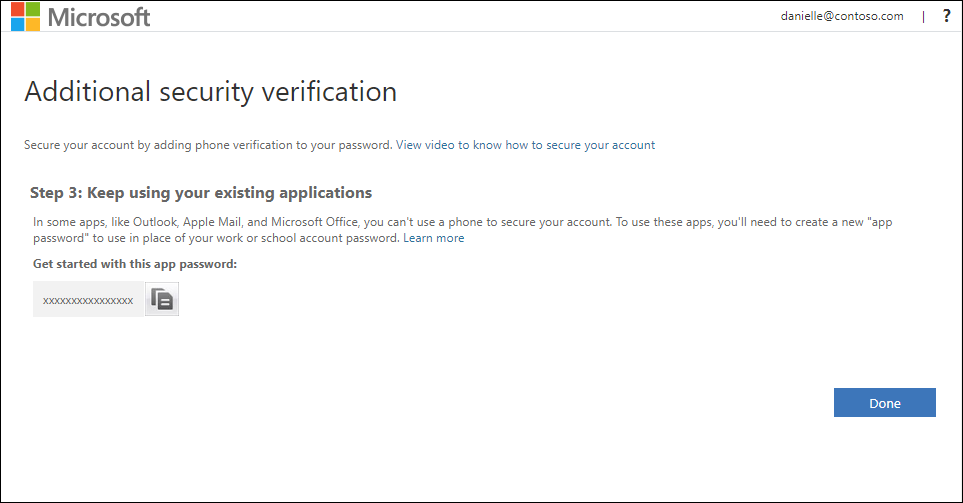
-
V kroku 3: Pokračujte v používání stávajících aplikací, zkopírujte zadané heslo aplikace a vložte ho někam do bezpečí.
Poznámka: Informace o tom, jak používat heslo aplikace se staršími aplikacemi, najdete v tématu Správa hesel aplikací. Hesla aplikací je potřeba používat jenom v případě, že stále používáte starší aplikace, které nepodporují dvoufaktorové ověřování.
-
Vyberte Hotovo.
Nastavení mobilního zařízení pro příjem telefonního hovoru
-
Na stránce Další ověření zabezpečení vyberte v kroku 1: Jak vás máme kontaktovat, v rozevíracím seznamu vyberte zemi nebo oblast a zadejte telefonní číslo mobilního zařízení.
-
V oblasti Method (Metoda) vyberte Call me (Zavolat mi) a potom vyberte Next (Další).
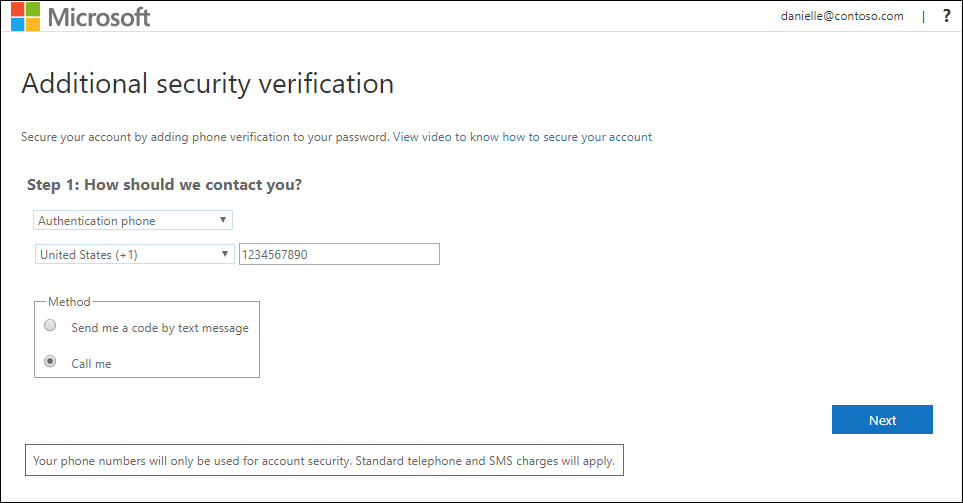
-
Dostanete od Microsoftu telefonní hovor s dotazem, jestli na svém mobilním zařízení stisknete znaménko hashtag (#), abyste ověřili svou identitu.
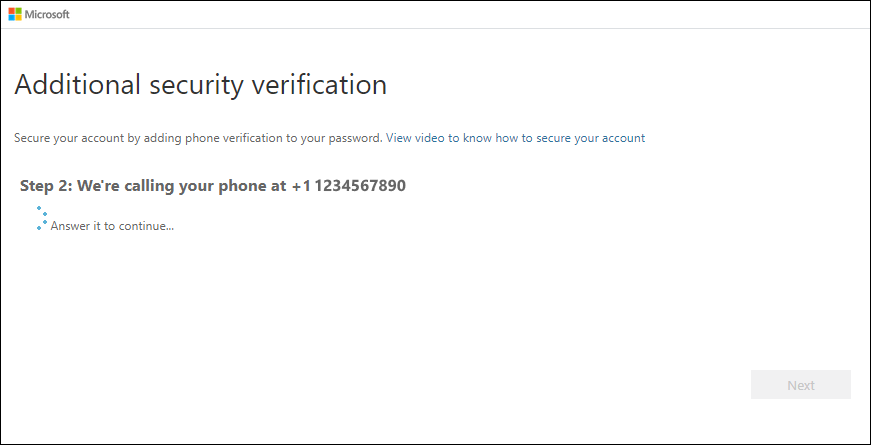
-
V kroku 3: Pokračujte v používání stávajících aplikací, zkopírujte zadané heslo aplikace a vložte ho někam do bezpečí.
Poznámka: Informace o tom, jak používat heslo aplikace se staršími aplikacemi, najdete v tématu Správa hesel aplikací. Hesla aplikací je potřeba používat jenom v případě, že stále používáte starší aplikace, které nepodporují dvoufaktorové ověřování.
-
Vyberte Hotovo.










